Guia Fácil para Redirecionamento de Domínio no StayPanel #
Aprenda como fazer o Redirecionamento de Domínio no StayPanel. Siga este guia de 3 passos para configurar um redirecionamento 301 permanente para seu site.
Neste Guia de 3 Passos: #
- O que é um Redirecionamento de Domínio?
- Passo 1: Acessar a Ferramenta de Redirecionamento
- Passo 2: Criar um Novo Redirecionamento
- Passo 3: Configurar o Redirecionamento
- Conclusão
Aprender como fazer um Redirecionamento de Domínio no StayPanel é uma tarefa essencial para gerenciar a presença online do seu site. Seja para direcionar um domínio antigo para um novo, unificar o tráfego de `www` e `não-www`, ou corrigir links quebrados, o redirecionamento é a solução.
Este tutorial irá guiá-lo passo a passo através da interface do StayPanel para que você possa configurar seu redirecionamento de forma rápida e correta.
O que é um Redirecionamento de Domínio? #
Antes de iniciar o Redirecionamento de Domínio no StayPanel, é importante entender os tipos. O mais comum é o “Permanent (301)”, que informa aos navegadores e aos motores de busca (como o Google) que o seu site mudou permanentemente de endereço. Isso transfere a autoridade de SEO do domínio antigo para o novo.
O StayPanel simplifica esse processo, permitindo que você crie essa regra sem precisar editar arquivos complexos como o `.htaccess`.
Passo 1: Acessar a Ferramenta de Redirecionamento #
1. Na tela principal do seu StayPanel, clique em “Gerenciar” no seu serviço de hospedagem.
2. Localize e clique na opção “Redirecionamentos de Domínio”. Esta opção está geralmente localizada junto a outras ferramentas de gerenciamento de domínio e hospedagem.
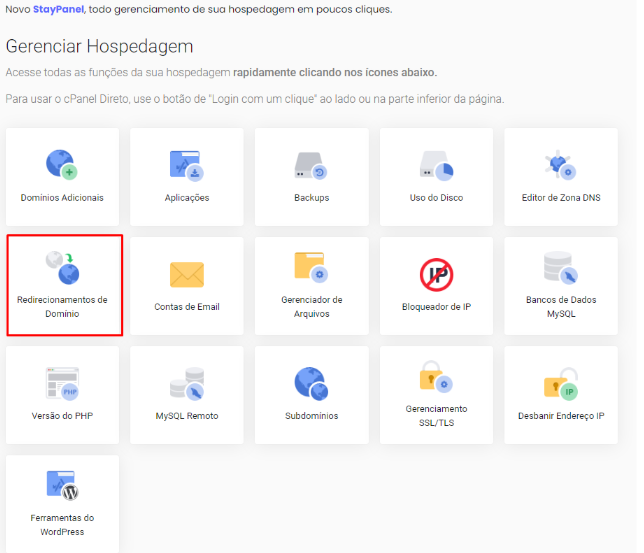
Passo 2: Criar um Novo Redirecionamento #
1. Ao entrar na seção de redirecionamento, você verá uma visão geral dos redirecionamentos atuais (se houver).
2. Para adicionar um novo, clique no botão “Criar encaminhador”.
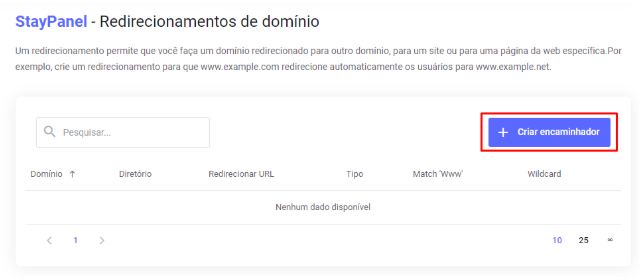
Passo 3: Configurar o Redirecionamento #
Na janela que aparece (“Criar encaminhador”), você terá alguns campos para preencher. Esta é a etapa principal do Redirecionamento de Domínio no StayPanel.
- Dominio: Escolha o dominio que deseja redirecionar a partir do menu suspenso.
- Tipo: Selecione o tipo de redirecionamento. Para um redirecionamento permanente (o mais comum para SEO), escolha “Permanent (301)”. Para saber mais sobre a importância do 301, consulte o guia de redirecionamento do Moz (Link Externo Dofollow).
- Redireciona para: Insira o dominio de destino completo (com `http://` ou `https://`) para o qual você quer que o tráfego seja redirecionado.
- www.Redirecionamento: Especifique se o redirecionamento deve ocorrer com ou sem o prefixo “www”. Recomenda-se escolher a opção que unifica o tráfego (ex: “Redirecionar com ou sem www”).
- Redirecionamento de curingas (opcional): Ative se desejar redirecionar todas as variações de subdominios para o domínio de destino. É recomendado deixar DESATIVADO na maioria dos casos.
Após preencher todos os campos, clique em “Criar” para ativar o redirecionamento.
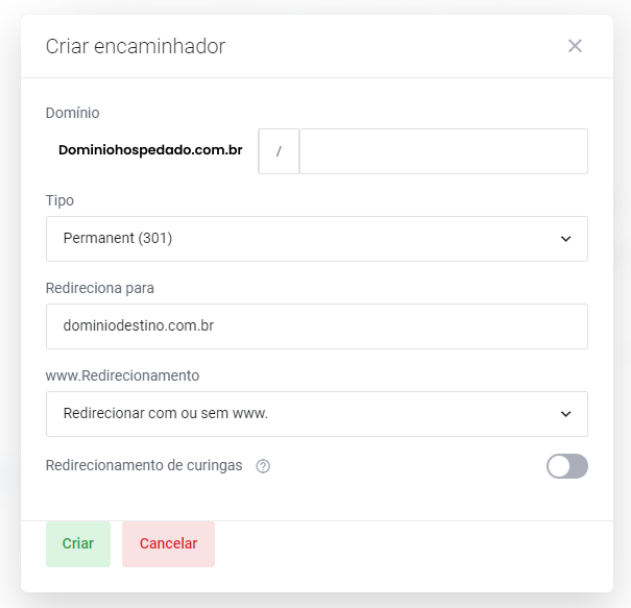
Conclusão #
E pronto! Você configurou com sucesso o Redirecionamento de Domínio no StayPanel. Agora, sempre que alguém acessar o domínio de origem, será automaticamente levado para o domínio de destino.
Lembre-se de verificar se o redirecionamento está funcionando como esperado acessando o domínio de origem em um navegador. Se você também precisa apontar seu domínio, veja nosso guia sobre como alterar os Nameservers.